
Wann Dir an Microsoft Excel schafft, kann et néideg sinn e puer Dokumenter oder déiselwecht Datei an e puer Fensteren opzemaachen. An eeler Versiounen an a Versiounen, déi ab Excel 2013 ufänken, ass dëst net e Problem. Einfach d'Dateien op de Standardmaart opmaachen, a jidderee vun hinnen wäert an enger neier Fënster starten. Awer an de Versiounen 2007 - 2010 ass en neit Dokument als Standard an der Elterefenster op. Dës Approche spuert d'Systemressourcen vum Computer, awer gläichzäiteg entstinn eng Zuel vun Onbequemen. Zum Beispill, wann e Benotzer zwee Dokumenter vergläiche wëll andeems se Fënstere mateneen um Bildschierm placéieren, da mat Standard Astellunge funktionnéiert dat net. Betruecht wéi dëst an all verfügbare Weeër gemaach ka ginn.
Opmaachen vu ville Fensteren
Wann Dir schonn en Dokument am Excel 2007-2010 oppe hutt, awer Dir probéiert eng aner Datei ze lafen, da fänkt se an derselwechter Elterfenster un, andeems Dir d'Inhalter vum Original Dokument duerch d'Donnéeën aus dem neien ersat gëtt. Et gëtt ëmmer eng Geleeënheet fir op déi éischt Datei Datei ze wiesselen. Fir dëst ze maachen, placéiert de Cursor op der Excel Ikon an der Taskbar. Kleng Fensteren erschéngen fir eng Virschau vun all de lafen Dateien. Dir kënnt op e spezifescht Dokument goen andeems Dir einfach op esou eng Fënster klickt. Awer dëst ass just e Schalter, an net déi ganz Ouverture vu verschiddene Fensteren, well gläichzäiteg kann de Benotzer se net op dës Manéier weisen.
Awer et gi verschidde Tricks mat deenen Dir e puer Dokumenter an Excel 2007 - 2010 gläichzäiteg op dem Bildschierm affichéiere kënnt.
Eng vun de schnellsten Optiounen fir de Problem ze léisen fir verschidde Windows zu Excel eemol opzemaachen ass fir de MicrosoftEasyFix50801.msi Patch z'installéieren. Awer leider huet Microsoft opgehalen all Easy Fix Léisungen ze ënnerstëtzen, och dem uewendriwwer Produkt. Dofir kënnt Dir se elo net op der offizieller Websäit eroflueden. Wann Dir wëllt, kënnt Dir de Patch aus anere Webressourcen eroflueden an installéieren op Ären eegene Risiko, awer drun erënnert datt mat dësen Aktiounen Äre System a Gefor kënnt.
Method 1: Taskbar
Eng vun den einfachsten Optiounen fir verschidde Windows opzemaachen ass dës Operatioun duerch de Kontextmenu vun der Ikon op der Taskbar.
- Nodeems een Excel Dokument scho gestart ass, huele mer d'Programm icon op der Taskbar. Mir klickt op et mat der rietser Maus Knäppchen. De Kontextmenu gëtt gestart. An et, wielt, ofhängeg vun der Versioun vum Programm, dat Element "Microsoft Excel 2007" oder "Microsoft Excel 2010".
Amplaz kënnt Dir op der Excel Ikon op der Taskbar mat der lénker Maus Knäppchen klickt wann Dir de Knäppchen hält VerschibungAn. Eng aner Optioun ass et einfach iwwer d'Ikon ze halen, a klickt dann op d'Mausrad. An alle Fäll ass den Effekt dee selwechte, awer Dir braucht de Kontextmenü net ze aktivéieren.
- En eidelt Excel-Blat gëtt an enger separater Fënster op. Fir e spezifescht Dokument opzemaachen, gitt op d'Tab Datei eng nei Fënster a klickt op den Artikel "Open".
- An der Fënster déi opmaacht, öffnen d'Datei, gitt an den Dossier wou dat gewënschten Dokument ass, wielt se a klickt op de Knäppchen "Open".
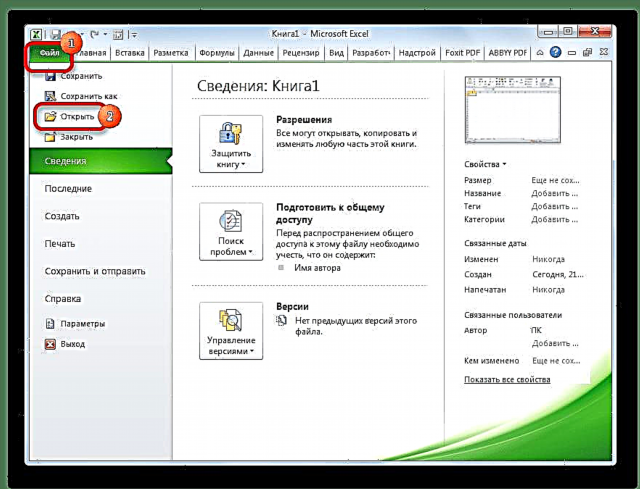

Duerno kanns du mat Dokumenter an zwee Fënstere gläichzäiteg schaffen. Am selwechte Wee, wann néideg, kënnt Dir eng méi grouss Zuel lafen.

Method 2: Fenster lafen
Déi zweet Method ëmfaasst Aktiounen duerch d'Fënster Run.
- Tippen eng Tastatur Ofkiirzung Gewënn + r.
- Fënster ass ageschalt RunAn. Mir tippen e Kommando a sengem Feld "excel".

Duerno gëtt eng nei Fënster gestart, a fir déi gewënschten Datei anzemaachen, maache mir déiselwecht Aktiounen wéi an der viregter Method.
Method 3: Startmenu
Déi folgend Method ass nëmme gëeegent fir Benotzer vu Windows 7 oder fréiere Versioune vum Betribssystem.
- Klickt op de Knäppchen Start Windows OS Gitt op den Artikel "All Programmer".
- An der Lëscht mat Programmer, déi opmaacht, gitt an den Dossier "Microsoft Office"An. Als nächst, lénks-klickt op d'Ofkiirzung "Microsoft Excel".
No dëse Schrëtt fänkt eng nei Programmfenster un, an där d'Datei op de Standardmethod kann opgemaach ginn.
Method 4: Desktop Ofkiirzung
Fir Excel an enger neier Fënster unzefänken, duebel klickt op d'Applikatioun Ofkiirzung op dem Desktop. Wann et net ass, da muss an dësem Fall d'Ofkiirzung erstallt ginn.

- Open Windows Explorer a wann Dir Excel 2010 installéiert hutt, da gitt op d'Adress:
C: Programm Dateien Microsoft Office Office14Wann Excel 2007 installéiert ass, da wäert d'Adress an dësem Fall esou sinn:
C: Programm Dateien Microsoft Office Office12 - Eemol am Programmverzeechnung fanne mir eng Datei genannt "EXCEL.EXE"An. Wann Dir de Extensiounsdisplay am Betribssystem net aktivéiert hutt, da gëtt se einfach genannt EXCELAn. Mir klickt op dëst Element mat der rietser Maus Knäppchen. Am aktivéierten Kontextmenü wielt Schafen Ofkiirzung.
- Eng Dialog Këscht erschéngt déi seet datt Dir eng Ofkiirzung net an dësem Dossier kann erstellen, awer Dir kënnt se op Ärem Desktop setzen. Averstanen andeems Dir op de Knäppchen klickt Jo.



Elo ass et méiglech nei Fënsteren duerch d'Applikatioun Ofkiirzung um Desktop ze starten.
Method 5: Ouverture duerch de Kontextmenu
All déi Methoden, déi hei uewe beschriwwe goufen, huelen un éischt eng nei Fenster an, an dann nëmmen duerch den Tab Datei en neit Dokument opmaachen, wat eng zimlech onbequem Prozedur ass. Awer et ass eng Geleeënheet d'Ouverture vun Dokumenter ze erliichteren andeems Dir de Kontextmenü benotzt.
- Mir erstellen en Excel Ofkiirzung op dem Desktop no dem Algorithmus hei uewe beschriwwen.
- Mir klickt op d'Ofkiirzung mat der rietser Maus Knäppchen. Am Kontextmenü, stoppen d'Selektioun op dem Artikel Kopie oder Schnëtt ofhängeg ob de Benotzer wëll datt d'Ofkiirzung weider op dem Desktop gesat gëtt oder net.
- Als nächst, open Explorer, a maacht dann den Iwwergang op déi folgend Adress:
C: Benotzer Benotzernumm AppData Roaming Microsoft Windows SendToAmplaz vu Wäert "Benotzernumm" ersetzt den Numm vun Ärem Windows Kont, dat heescht de Benotzerdirektioun.
De Problem läit och an der Tatsaach datt de Standard dësem Dossier an engem verstopptem Dossier ass. Dofir musst Dir den Affichage vu verstoppte Verzeechnes aktivéieren.
- Am oppenen Dossier, klickt op all eidel Plaz mat der rietser Maus Knäppchen. Am Menü deen ufänkt, stoppt d'Selektioun op dem Artikel PasteAn. Direkt duerno ass d'Ofkiirzung an dëse Verzeechnes gesat ginn.
- Da maacht den Dossier op, wou d'Datei fir ze lafen läit. Mir klickt op et mat der rietser Maus Knäppchen. Am Kontextmenu, gitt duerch d'Artikelen "Soumissioun" an Excel.




D'Dokument fänkt an enger neier Fenster un.
Wann Dir d'Operatioun gemaach hutt mat enger Ofkiirzung an den Dossier ze addéieren "Sendto"an, mir hunn d'Méiglechkeet dauernd Excel Dateien an enger neier Fënster opzemaachen duerch de Kontextmenu.
Method 6: Registry Ännerungen
Awer Dir kënnt Öffnungs Excel Dateien a ville Windows méi einfach maachen. No der Prozedur, déi hei ënnendrënner beschriwwe gëtt, ginn all Dokumenter op de gewéinleche Wee opgemaach, dat heescht, duerch Duebelklick, op ähnlech Manéier gestart. True, dës Prozedur involvéiert d'Manipulatioun vum Registry. Dëst bedeit datt Dir Iech selwer muss vertrauen ier Dir matgeet, well all falsche Schrëtt fatal de System als Ganzt kann. Fir d'Situatioun am Fall vu Probleemer ze korrigéieren, maacht e System Restauratiounspunkt virum Start vun de Manipulatiounen.
- Fir eng Fënster ze starten Rundréckt op d'Tastekombinatioun Gewënn + rAn. Am Feld dat opmaacht, gitt de Kommando "RegEdit.exe" a klickt op de Knäppchen "OK".
- De Registry Editor fänkt un. Mir ginn op déi folgend Adress:
HKEY_CLASSES_ROOT Excel.Sheet.8 shell Open KommandoAm richtegen Deel vun der Fënster, klickt op d'Element "Standard".
- Eng Fënster fir z'änneren ass opgemaach. An der Linn "Wert" änneren "/ dde" un "/ e"% 1 ""An. De Rescht vun der Linn ass lénks wéi et ass. Klickt op de Knäppchen "OK".
- Wann Dir an der selwechter Sektioun sidd, klickt mat engem Recht mat engem klickt op en Element "Kommando"An. Am Kontextmenü deen opmécht, gitt op RenameAn. Mir arbiträr nennen dëst Element.
- Riets-klickt op den Numm vun der "ddeexec" Sektioun. Wielt am Kontextmenü Rename an och arbiträr ëmbenennen dësen Objet.
Also hu mir et méiglech Dateien op den neie Wee mat der xls Extensioun op engem Standardmaart opzemaachen.
- Fir dës Prozedur fir Dateien mat der xlsx Extensioun auszeféieren, am Registry Editor, gitt op:
HKEY_CLASSES_ROOT Excel.Sheet.12 Shell Open KommandoMir maachen eng ähnlech Prozedur mat den Elementer vun dëser Branche. Dat ass, mir änneren d'Parameteren vum Element "Standard"den Element ëmbenennen "Kommando" a Filial "ddeexec".

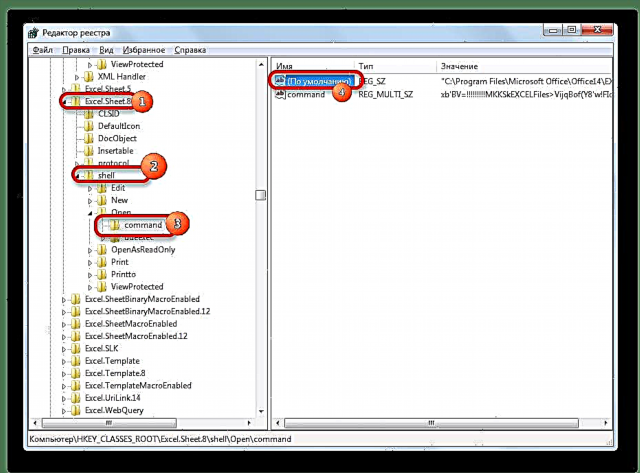


Nodeems dës Prozedur ofgeschloss ass, wäerten xlsx Format Dateien och an enger neier Fënster opmaachen.
Method 7: Excel Optiounen
Méi Dateien an neie Fensteren opmaachen kënnen och iwwer Excel Optiounen konfiguréiert sinn.
- Wärend an der Tab Datei klickt op dat Element "Optiounen".
- Dëst fänkt d'Optiounsfenster un. Gitt an d'Sektioun "Fortgeschratt"An. Am richtegen Deel vun der Fënster siche mir eng Grupp vun Tools "Allgemeng"An. Kontrolléiert d'Këscht nieft dem Artikel "Ignoréieren DDE Demandë vun aneren Uwendungen"An. Klickt op de Knäppchen "OK".


Duerno ginn nei lafen Dateien an eenzelen Fensteren op. Zur selwechter Zäit, ier Dir d'Aarbecht am Excel ofgeschloss huet, ass et recommandéiert den Artikel auszeschalten "Ignoréieren DDE Demandë vun aneren Uwendungen", well am Géigendeel, d'nächst Kéier wann Dir de Programm starten, kënnt Dir Problemer erliewen vun de Dateien.
Dofir, op eng Manéier, ass dës Method manner bequem wéi déi virdru.
Method 8: eng Datei e puer Mol opmaachen
Wéi Dir wësst, erlaabt Excel normalerweis net déi selwecht Datei an zwee Fensteren opzemaachen. Dëst kann awer och gemaach ginn.
- Run d'Datei. Gitt op den Tab "View"An. An der Toolbox "Fënster" op der Band klickt op de Knäppchen "Nei Fënster".
- No dëse Schrëtt, fänkt dës Datei nach eng Kéier op. An Excel 2013 an 2016, fänkt se direkt an enger neier Fenster un. Fir datt d'Dokument an enger separater Datei an de Versiounen 2007 an 2010 opmaacht, an net an neie Tabs, musst Dir de Registry manipuléieren, wat hei uewen diskutéiert gouf.

Wéi Dir kënnt gesinn, och wann de Standard an Excel 2007 an 2010, wann Dir e puer Dateien an der selwechter Mammefenster opmaacht, et gi vill Weeër fir se a verschiddene Fensteren unzefänken. De Benotzer kann eng méi praktesch Optioun wielen, déi seng Bedierfness entsprécht.











